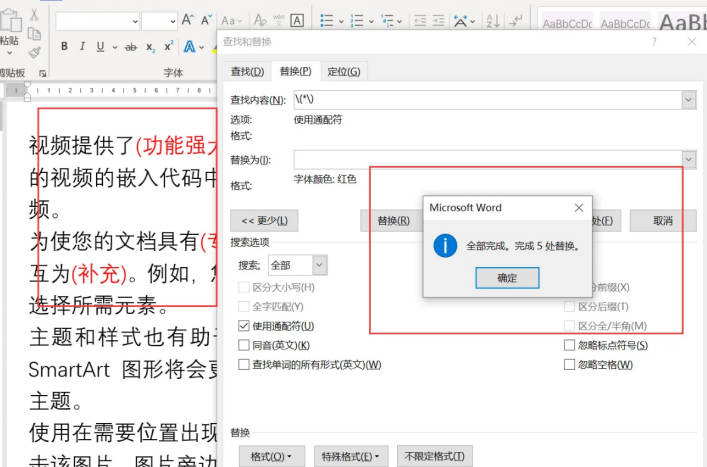使用word编辑文档时,如果对文档中括号里面的文字需要进行修改,可以采用查找替换的方式,这样能够一次性修改所有相关内容,简单方便。
使用的工具:Windows 11,Word 20212108,机械革命s3Pro。

在word文档中将括号里面的文字进行修改的操作方法和步骤:
1. 首先将需要进行编辑的word文档打开。使用鼠标点击上方的开始按钮。开始按钮下方出现的一系列功能菜单中找到编辑选项。在编辑选项中有查找替换选择等不同的选项。
2. 点击查找替换就会出现一个弹出窗口。弹出窗口是查找和替换,的编辑页面。点击中间的替换按钮,进入替换的设置页面。
3. 在最上方查找内容一栏中输入”\(*\)“,然后将使用通配符勾选出来在移动鼠标移动到替换为这一选项中,替换为的输入框里,点击左下角的格式按钮。
4. 点击之后就会出现一个弹出窗口,弹出字体设置的窗口,将字体设置为红色。
5.全部设置完成之后,点击全部替换。这样就能够将括号和括号里面的文字全部设置成红色的字体。
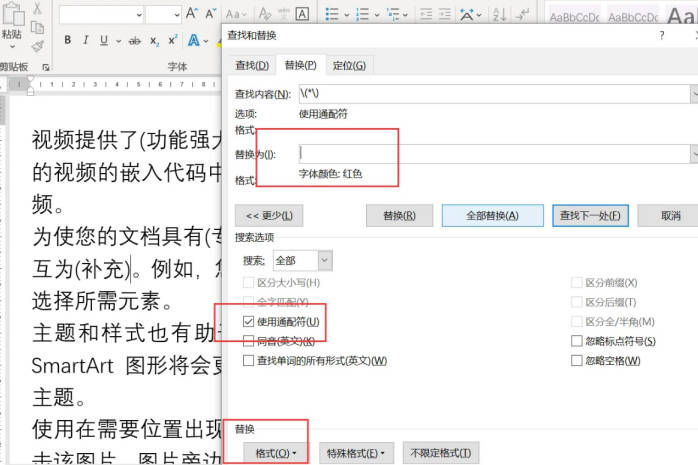
5. 如果想要更改文字的内容,则需要再替换为这一栏中,将需要替换成的文字输入进去。再点击全部替换,就能够快速的搜索所选定的括号中的这样的文字,然后将所有的文字替换成你所输入的文字。
6. 这种方法简单实用,能够轻松的完成大批括号中文字格式的修改。能够帮助用户节省时间。
这种操作方法是通用的操作方法不仅适用于机械革命系统,也适用于其他的系统。如果你所使用的不是windows11,是其他的windows系统或者是其他的版本的word也同样可以按照这种方法进行设置。